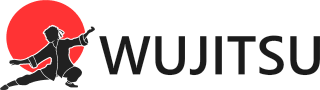Każdy użytkownik laptopa prędzej czy później staje przed koniecznością sprawdzenia modelu swojego urządzenia. Znajomość tych informacji jest niezbędna w wielu sytuacjach, takich jak instalacja sterowników, zakup akcesoriów czy nawet sprzedaż sprzętu. W tym artykule przedstawimy kompleksowy przewodnik po różnych metodach sprawdzania modelu laptopa, abyś mógł szybko i skutecznie znaleźć te informacje.
Sprawdzenie modelu laptopa w systemie operacyjnym
Istnieje kilka metod, które pozwalają na sprawdzenie modelu laptopa bezpośrednio w systemie operacyjnym. Pierwszą z nich jest wykorzystanie narzędzi wbudowanych w Windows.
System Windows:
W systemie Windows można znaleźć informacje o modelu laptopa za pomocą kilku prostych kroków. Jednym z najbardziej popularnych jest użycie Panelu sterowania. Oto jak to zrobić:
- Naciśnij klawisze Windows + R, aby otworzyć okno dialogowe „Uruchom”.
- Wpisz cmd i naciśnij Enter, aby otworzyć wiersz poleceń.
- W wierszu poleceń wpisz wmic csproduct get name i naciśnij Enter.
Komenda ta wyświetli nazwę modelu Twojego laptopa.
Innym sposobem jest wykorzystanie narzędzia Informacje o systemie:
- Naciśnij klawisze Windows + R.
- W oknie dialogowym „Uruchom” wpisz msinfo32 i naciśnij Enter.
- W okienku „Informacje o systemie” znajdziesz szczegółowe informacje na temat swojego laptopa, w tym jego model.
System macOS:
Użytkownicy komputerów Mac również mogą szybko sprawdzić model swojego urządzenia:
- Kliknij ikonę Apple w lewym górnym rogu ekranu.
- Wybierz About This Mac (O tym Macu).
- W oknie, które się otworzy, znajdziesz informacje o modelu swojego MacBooka.
Lokalizacja etykiety z modelem na urządzeniu
Jeśli chcesz znaleźć model laptopa bez uruchamiania systemu operacyjnego lub jeśli Twój laptop nie uruchamia się, możesz poszukać etykiety z modelem na samym urządzeniu. W zależności od producenta i modelu laptopa, etykieta ta może być umieszczona w różnych miejscach.
Pod spodem laptopa:
W większości przypadków, producenci umieszczają etykietę zawierającą model laptopa pod spodem urządzenia. Zazwyczaj jest to naklejka, która dodatkowo zawiera numer seryjny oraz inne informacje.
Pod baterią:
W niektórych laptopach informacje o modelu mogą być ukryte pod baterią. Jeśli Twój laptop ma wyjmowaną baterię, spróbuj ją wyjąć i poszukać naklejki na wewnętrznej stronie przegrody baterii.
Wokół klawiatury:
W niektórych przypadkach producent może umieścić małą naklejkę z modelem w okolicach klawiatury lub touchpada. Zazwyczaj jest ona umieszczona w trudno dostępnych miejscach, aby nie przeszkadzać użytkownikowi w codziennym użytkowaniu laptopa.
Używanie narzędzi diagnostycznych
Istnieje wiele narzędzi diagnostycznych, które mogą pomóc w znalezieniu modelu laptopa, niezależnie od systemu operacyjnego, którego używasz.
CPU-Z:
CPU-Z to popularne narzędzie, które dostarcza wielu informacji na temat komponentów komputera, w tym również modelu laptopa. Aby go użyć, wykonaj poniższe kroki:
- Pobierz i zainstaluj program CPU-Z z oficjalnej strony.
- Uruchom program, a w zakładce About (o programie) znajdziesz informacje na temat swojego laptopa.
Speccy:
Speccy to kolejne narzędzie diagnostyczne, które może dostarczyć wielu cennych informacji na temat laptopa:
- Pobierz i zainstaluj program Speccy z oficjalnej strony.
- Uruchom program, a na głównym ekranie znajdziesz informacje o modelu swojego laptopa.
Informacje w dokumentacji i oryginalnym opakowaniu
Jeśli zachowałeś oryginalne opakowanie lub dokumentację swojego laptopa, to one również mogą zawierać informacje o modelu.
Instrukcja obsługi:
Instrukcja obsługi, która zostaje dołączona do laptopa, zazwyczaj zawiera szczegółowe informacje na temat modelu oraz jego specyfikacji. Warto przejrzeć te dokumenty, aby znaleźć potrzebne informacje.
Oryginalne opakowanie:
Również pudełko, w którym był zapakowany laptop, może zawierać naklejkę z modelem urządzenia. Zazwyczaj takie naklejki są umieszczane na jednym z boków opakowania i zawierają zarówno model, jak i numer seryjny.
Paragon lub faktura zakupu:
Jeżeli laptop został zakupiony w sklepie, na paragonie lub fakturze również mogą znajdować się informacje o modelu urządzenia. Jest to szczególnie przydatne, gdy inne metody zawiodły, a dokumenty te są wciąż w posiadaniu użytkownika.
Podsumowując, istnieje wiele różnych metod na sprawdzenie modelu swojego laptopa. Niezależnie od tego, czy korzystasz z systemu operacyjnego, przeglądasz fizyczne etykiety czy sięgasz do dokumentacji – zawsze znajdziesz sposób, który będzie dla Ciebie najwygodniejszy. Znajomość modelu swojego laptopa jest kluczowa dla jego prawidłowej obsługi i konserwacji, dlatego warto znać te wszystkie metody na wypadek różnych sytuacji.